In Documentaal verwenden wir Vorlagen, die als Blaupause für die Dokumente im Hausstil Ihrer Organisation dienen. In diesen Vorlagen wird mit Hilfe von Lesezeichen und Tabellen genau festgelegt, wo alle Elemente des Dokuments (Adresse, Briefkopf, Anrede usw.) im Dokument platziert werden müssen. Wir empfehlen Ihnen, in Word eine Reihe praktischer Werkzeuge zu aktivieren, damit Sie bei der Erstellung des Dokuments einen besseren Überblick über alle Elemente haben, die auf den ersten Blick nicht sichtbar sind. Mit diesen Werkzeugen erhalten Sie auf einen Blick einen besseren Überblick über das Dokument.
Tabelle Gitterlinien
Tabellengitterlinien zeigen die im Dokument verwendeten Tabellen an. Durch die Verwendung von Tabellen können wir in Document Language genau festlegen, wo bestimmte Informationen angezeigt werden sollen. Die Tabellen enthalten in der Regel Zellen, die automatisch mit Informationen aus dem Vorbereitungsdialog, Ihrem Profil oder aus den Organisationsdaten gefüllt werden. Die Tabellen sind normalerweise unsichtbar, beeinflussen aber, wo Sie tippen können und wo nicht. Wenn Sie die Tabellengitterlinien einschalten, können Sie sofort sehen, wo sich die Tische befinden.

Gehen Sie zum Menüband dStyle 365/LegalWord und klicken Sie auf Mehr. Wählen Sie in diesem Menü die Option Tabellenrasterlinien.
Es ist auch möglich, diese Schaltfläche (und andere) in die Symbolleiste "Schnellzugriff" aufzunehmen. So können Sie sie mit einem Tastendruck ein- und ausschalten.
Formatierungszeichen
Bei aktivierten Formatierungsmarkierungen sehen Sie sofort alle Markierungen für Leerzeichen, Tabulatoren, Eingaben usw. Wenn ein Textstück nicht so reagiert, wie Sie es erwarten, kann es daran liegen, dass bestimmte Zeichen unter Wasser sind, die dies verursachen. Mit aktivierter Markierung können Sie dies leichter verfolgen.
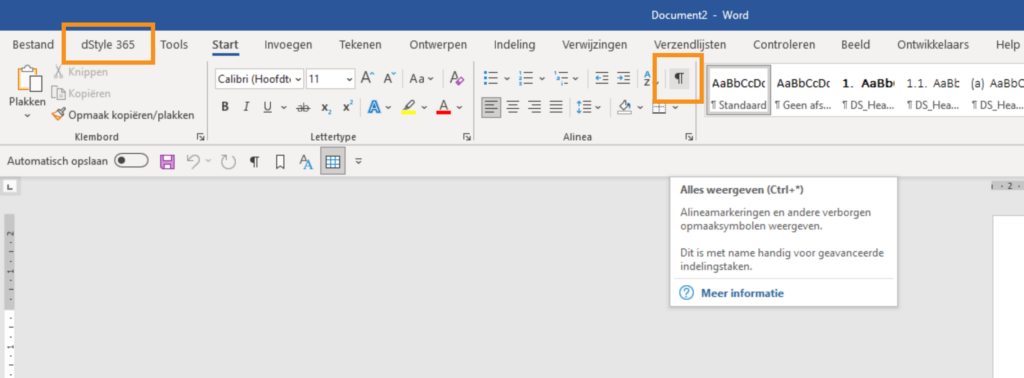
Gehen Sie zum Ribbon dStyle 365/LegalWord und klicken Sie auf die Schaltfläche "Alle anzeigen". Sie können sie auch mit einem Rechtsklick zur Symbolleiste "Schnellzugriff" hinzufügen.